6 cách khắc phục vấn đề iPhone 7 Plus bị tụt pin nhanh thần thánh
Nội dung
Bản IOS 12 có làm iPhone 7 Plus của bạn bị hao pin không? Điện thoại vẫn hoạt động bình thường cho đến khi bạn quyết định cập nhật bản cập nhật iOS 12. Thay vì iPhone sẽ có hiệu suất tốt hơn, thì những gì bạn nhận được lại hoàn toàn ngược lại. iPhone dùng bao lâu thì tụt pin? Nhiều người dùng iPhone 7 Plus đã nhận thấy rằng thời lượng sử dụng pin điện thoại của họ giảm đột ngột một cách bất thường vì hao pin quá nhanh. Vậy làm cách nào để khắc phục tình trạng pin iPhone 7 Plus tụt nhanh? Nội dung trong bài viết này sẽ giúp bạn giải quyết vấn đề trên.
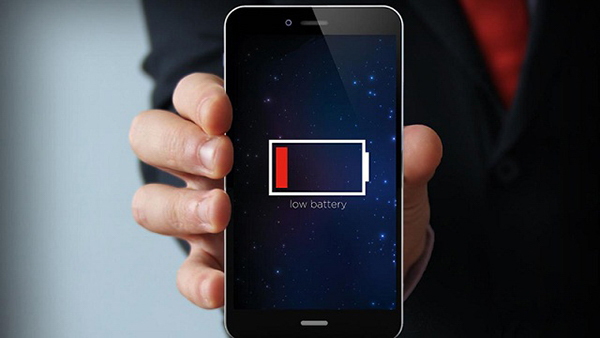
Nguyên nhân nào khiến pin iPhone 7 Plus tụt nhanh sau khi cập nhật bản IOS 12?
Các vấn đề về pin khác cũng liên quan đến tuổi thọ pin trên thiết bị. Những trường hợp như vậy thường nguyên nhân là đến phần cứng. Điều này hiếm khi xảy ra trên iPhone 7 Plus, trừ một vài trường hợp điện thoại không may tiếp xúc với chất lỏng hoặc có sự cố rơi rớt trước đó. Tình trạng pin iPhone 7 Plus tụt nhanh chỉ bắt đầu xảy ra ngay sau khi bạn cập nhật bản mới cho iOS, rất có thể bản cập nhật đã bị lỗi. Nhưng cũng có những trường hợp khác mà một ứng dụng nhất định là nguyên nhân gây ra lỗi.
Có thể một ứng dụng đã trở nên giả mạo sau khi cài đặt bản cập nhật iOS 12, đặc biệt nếu ứng dụng đó không đáp ứng được các yêu cầu hệ thống tối thiểu để hoạt động bình thường trên nền tảng iOS mới. Cũng có thể bản cập nhật mới này đã tự động đặt lại cài đặt iPhone 7 Plus của bạn hoặc bật một số cài đặt hoặc ứng dụng có thể góp phần tiêu thụ điện năng nhanh hơn trên thiết bị. Hoặc cũng có thể đây chỉ là một lỗi phần mềm, một chi tiết nào đó trong bản cập nhật đang buộc iPhone của phải hoạt động liên tục và dẫn đến tình trạng nhanh chóng hết pin.
Xem thêm: Giá thay pin iPhone 13 Mini lấy liền với nhiều ưu đãi tốt nhất
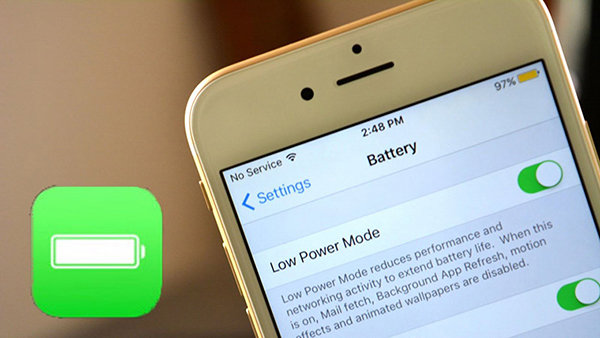
6 cách khắc phục các vấn đề iPhone 7 Plus bị tụt pin nhanh
Dưới đây là các giải pháp tiềm năng được sử dụng để giải quyết các sự cố liên quan đến pin trên iPhone 7 Plus của bạn. Tất cả những thông tin này đều có thể giúp bạn xác định nguyên nhân cơ bản và tìm ra giải pháp phù hợp. Bạn có thể thử làm theo những cách này trước khi tìm đến dịch vụ kỹ thuật, thay thế hoặc nâng cấp lên iPhone mới.
Cách đầu tiên: Kiểm tra và quản lý việc sử dụng pin trên iPhone 7 Plus của bạn
Bạn có thể bắt đầu bằng cách thực hiện một số đánh giá về tình trạng hiện tại của pin iPhone. Trước hết, hãy kiểm tra tình trạng hiện tại của pin và xem ứng dụng nào đang sử dụng năng lượng của iPhone nhiều nhất. Để biết những thông tin này bạn vào menu sử dụng pin trên thiết bị của mình. Các bước thực hiện chi tiết:
Bước 1: Nhấn vào cài đặt từ màn hình chính
Bước 2: Chọn vào chung
Bước 3: Nhấn chọn vào pin
Bước 4: Kéo xuống phần hiển thị chi tiết sử dụng pin
Trong phần này, bạn sẽ tìm thấy và biết được ứng dụng nào đang sử dụng nhiều pin của điện thoại và đã tiêu thụ bao nhiêu năng lượng. Ngoài ra, hãy cố gắng kiểm tra thời gian sử dụng và so sánh với thời gian chờ của bạn. Nếu bạn thấy thời gian sử dụng giống với thời gian chờ, bạn có thể nghi ngờ rằng đã có vấn đề xảy ra. Chắc hẳn một điều gì đó đã kích hoạt iPhone của bạn chạy liên tục và chuyển sang chế độ chờ. Một trong những ứng dụng có thể đã bị trục trặc và iPhone của bạn đang chạy ứng dụng đó liên tục.
Để chấm dứt điều này, bạn có thể thử tắt hoặc gỡ cài đặt và cài đặt lại từng ứng dụng mà bạn nghi ngờ. Hãy kiểm tra xem ứng dụng nào đang làm pin iPhone 7 Plus xuống nhanh bằng cách làm bất kỳ điều gì đó với ứng dụng đó và xem liệu có cải tiến nào về thời lượng pin iPhone sau đó không.
Cách thứ hai: Quản lý cài đặt iPhone 7 Plus của bạn.
Một số cài đặt, đặc biệt là trên màn hình iPhone của bạn cũng được gắn thẻ trong các yếu tố có thể góp phần làm pin iPhone 7 Plus tụt nhanh. Ngay cả những thiết bị được trang bị pin với công suất lớn cũng có thể gặp bị hao pin nhanh khi một số cài đặt được bật trên thiết bị. Để loại trừ điều này ra khỏi những nguyên nhân có thể xảy ra, hãy điều chỉnh các tùy chọn dưới đây trên iPhone của bạn:
Tham khảo dịch vụ thay pin iPhone 13 Pro Max uy tín tại TP HCM
1. Tắt độ sáng tự động
Bạn có thể tiết kiệm một lượng lớn pin trên iPhone 7 Plus của mình bằng cách tắt độ sáng tự động. Để truy cập và cấu hình tùy chọn này, hãy đi tới Cài đặt -> Màn hình & độ sáng -> sau đó chuyển công tắc để tắt độ sáng tự động.
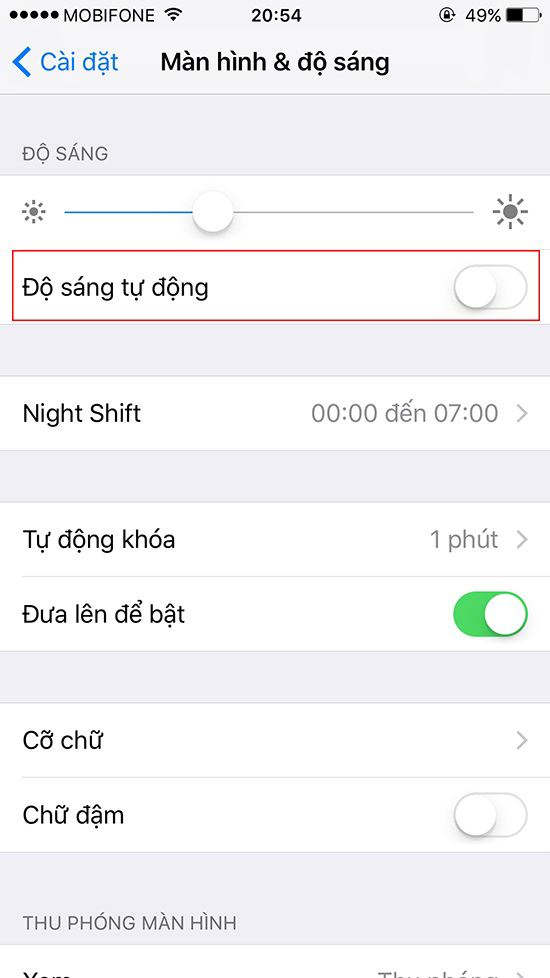
2. Điều chỉnh độ sáng màn hình
Màn hình càng sáng thì càng tốn nhiều năng lượng và càng khiến cho iPhone 7 Plus nhanh hết pin. Hãy cố gắng điều chỉnh độ sáng màn hình iPhone của bạn và đặt nó ở mức thấp nhất có thể.
Để làm như vậy, hãy vuốt lên từ màn hình chính hoặc màn hình khóa để mở trung tâm điều khiển. Sau đó, chạm vào kéo thanh trượt độ sáng sang trái để giảm độ sáng màn hình.
3. Điều chỉnh tần suất làm mới ứng dụng nền
Hạn chế số lượng các ứng dụng có thể làm mới trong nền và các ứng dụng có thể truy cập vị trí của bạn cũng giúp bạn tiết kiệm pin trên iPhone 7 Plus.
Để quản lý tính năng Làm mới ứng dụng nền trên iPhone 7 Plus, bạn hãy thực hiện Cài đặt -> Chung -> Làm mới ứng dụng nền. Trên menu này, bạn có thể chọn ứng dụng để giới hạn hoặc tắt tính năng làm mới ứng dụng nền để thay thế
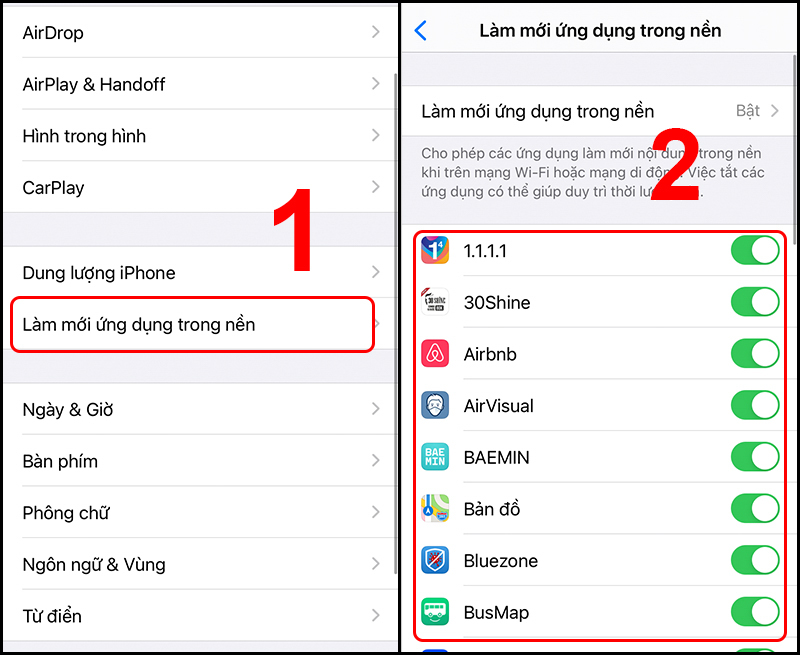
Để quản lý dịch vụ vị trí trên iPhone 7 Plus, hãy đi tới Cài đặt -> Quyền riêng tư -> Dịch vụ vị trí. Chọn những ứng dụng bạn muốn hạn chế hoặc cho phép truy cập vào vị trí của bạn
4. Bật giảm chuyển động
Bật giảm chuyển động cũng có thể vô hiệu hóa các hiệu ứng hình ảnh không cần thiết trên iPhone 7 Plus của bạn. Mặc dù những hiệu ứng này có thể làm tăng vẻ đẹp trên iPhone, nhưng việc sử dụng chúng thường xuyên có thể gặp phải tình trạng pin iPhone 7 Plus tụt nhanh. Để tăng hoặc tiết kiệm pin, bạn phải giảm bớt sự căng thẳng cho bộ xử lý đồ họa (GPU) của iPhone - một bộ phận cung cấp cho iPhone của bạn khả năng để hiển thị các hiệu ứng hình ảnh đẹp mắt.
Thực hiện: Hãy đến Cài đặt -> Chung -> Trợ năng -> Giảm chuyển động -> sau đó bật công tắc để bật tính năng này.
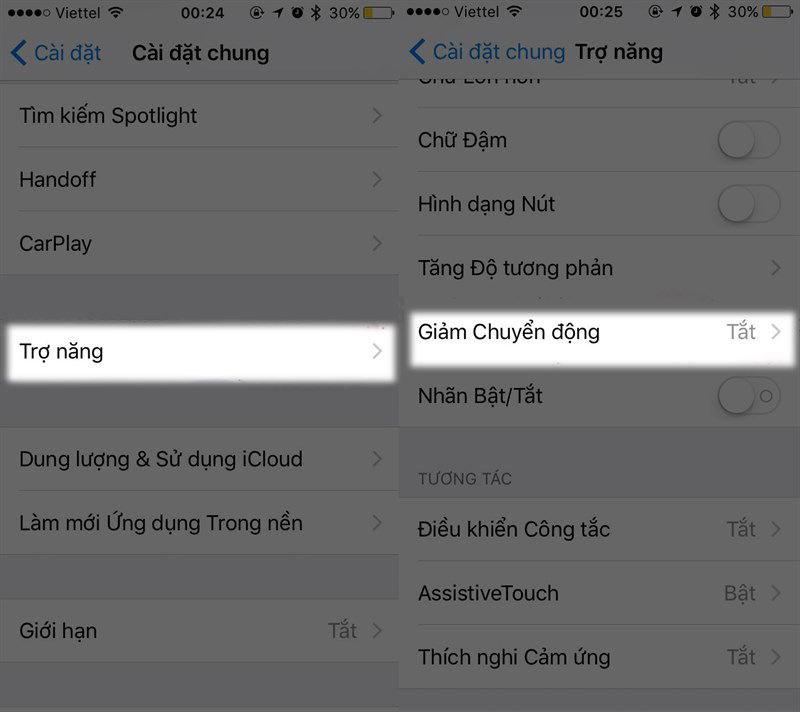
5. Bật chế độ nguồn điện thấp cho iPhone 7 Plus
Với chế độ nguồn điện thấp, bạn có thể giảm lượng điện mà iPhone sử dụng khi pin sắp hết. Khi bật chế độ này, iPhone của bạn có thể sử dụng được lâu hơn trước khi cần sạc. Tuy nhiên, một số tính năng trên điện thoại cũng sẽ bị ảnh hưởng vì có thể mất nhiều thời gian hơn để cập nhật hoặc không hoạt động đúng như dự kiến khi bật chế độ nguồn điện thấp.
Để quản lý tính năng này, hãy đi đến Cài đặt -> Pin -> sau đó chuyển công tắc để bật chế độ nguồn điện thấp.
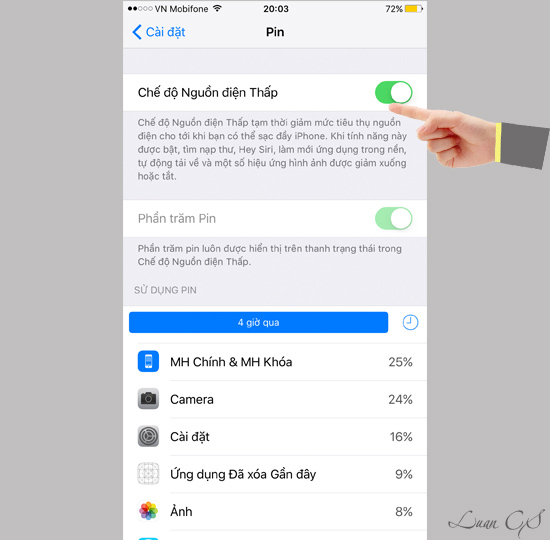
Ngoài ra, bạn cũng có thể thêm chế độ nguồn điện thấp vào trung tâm điều khiển. Để làm được như vậy, hãy vào Cài đặt -> Trung tâm điều khiển -> Tùy chỉnh điều khiển -> sau đó chọn chế độ nguồn điện thấp. Làm như vậy là bạn đã thêm được biểu tượng chế độ nguồn điện thấp và truy cập nhanh khi vào trung tâm điều khiển.
Sau khi thực hiện tất cả các quy trình trên mà iPhone 7 Plus vẫn bị sụt pin nhanh thì bạn hãy chuyển sang cách tiếp theo nhé.
Cách thứ ba: Đóng ứng dụng của bạn
Các ứng dụng bạn đã mở có thể tiếp tục chạy trong nền ngay cả khi bạn không sử dụng chúng nữa hoặc khi đang sử dụng các ứng dụng khác. Các ứng dụng này sẽ chuyển sang chế độ tạm ngừng và được tải lại trong bộ nhớ để lần sau khi bạn mở chúng, bạn chỉ cần vuốt chúng lên. Mặc dù điều này có thể mang lại lợi ích cho bạn – đặc biệt là khi nói đến tốc độ tải ứng dụng, nhưng bất kỳ ứng dụng bị treo nào trong số này cũng đều có thể bị lỗi trong nền và đó là lúc hiệu suất pin iPhone của bạn bắt đầu suy giảm mà bạn không hề hay biết. Ngoài vấn đề hao pin, ứng dụng bị treo cũng có thể khiến iPhone trở nên nóng bất thường.
Bạn sẽ biết ứng dụng nào bị lỗi thường xuyên hơn trên iPhone 7 Plus bằng cách đi tới Cài đặt -> Quyền riêng tư -> Chẩn đoán & sử dụng -> Chẩn đoán & dữ liệu.
Nếu bạn thấy nhiều mục của cùng một ứng dụng hoặc bất kỳ ứng dụng nào được liệt kê trong phần sự cố mới nhất, điều đó có nghĩa là đã có sự cố với ứng dụng này.
Để đóng các ứng dụng, bạn hãy nhấp đúp vào phím trang chính để mở chế độ xem trình chuyển đổi ứng dụng hoặc đa nhiệm. Với trình chuyển đổi ứng dụng, bạn có thể xem được tất cả các ứng dụng lưu trữ trong bộ nhớ iPhone. Vuốt sang trái hoặc phải của màn hình để xem tất cả các ứng dụng đang chạy trong nền. Để đóng một ứng dụng, hãy vuốt ngón tay của bạn lên trên ứng dụng và đẩy nó ra khỏi đầu màn hình.
Việc đóng các ứng dụng bị treo sẽ không xóa bất kỳ dữ liệu nào trên iPhone 7 Plus, do đó đây là một quy trình an toàn và cũng rất hiệu quả trong việc giải quyết các vấn đề pin iPhone 7 Plus xuống nhanh.
Cách thứ tư: Quản lý thông báo ứng dụng.
Điều quan trọng là phải cẩn thận trong việc lựa chọn ứng dụng mà bạn cho phép gửi thông báo đẩy hay không. Thông thường, khi bạn mở một ứng dụng lần đầu tiên, ứng dụng sẽ hỏi bạn câu hỏi sau: “Ứng dụng có muốn gửi cho bạn thông báo đẩy - OK hoặc Không cho phép”. Khi cho phép một ứng dụng gửi thông báo đẩy, bạn sẽ cấp cho ứng dụng đó quyền tiếp tục chạy trong nền để ứng dụng có thể thông báo cho bạn về bất kỳ điều gì xuất hiện bao gồm tin nhắn văn bản hoặc các cập nhật và cảnh báo có liên quan khác. Mặc dù những thông báo này tốt theo nghĩa là chúng luôn cập nhật thông tin cho bạn, nhưng chúng cũng có thể làm iPhone 7 Plus bị sụt pin nhanh hơn.
Để quản lý thông báo ứng dụng, bạn hãy đi tới Cài đặt -> Thông báo -> chọn ứng dụng bạn muốn cấp quyền gửi thông báo đẩy cho bạn. Nếu không, bạn có thể “TẮT” tùy chọn đó cho một số ứng dụng nhất định. Để tắt thông báo, hãy nhấn vào tên của ứng dụng và chuyển nút gạt bên cạnh cho phép thông báo.
*Hình
Cách thứ năm: Khôi phục iPhone của bạn từ iCloud.
Nếu bạn đã đi đến cách này mà vẫn không thấy bất kỳ sự cải thiện nào về tình trạng pin iPhone 7 Plus tụt nhanh, thì bây giờ bạn có thể xem xét khôi phục iPhone của mình. Lưu ý rằng bạn không khôi phục từ bản sao lưu iTunes. Để thực hiện, bạn sẽ cần sử dụng máy tính chạy trên hệ điều hành mới hơn hoặc mới nhất (Windows hoặc Mac) có cài đặt phiên bản ứng dụng iTunes mới nhất. Các bước thực hiện chi tiết:
Bước 1: Kết nối iPhone 7 Plus với máy tính bằng cáp USB đi kèm
Bước 2: Mở ứng dụng hoặc trang web iTunes trên máy tính
Bước 3: Chờ cho đến khi iPhone của bạn được iTunes nhận dạng. Hoặc nhấn vào tùy chọn tin cậy máy tính này trên thiết bị của bạn
Bước 4: Nếu được nhắc, hãy chọn tùy chọn khôi phục
Bước 5: Nhấp vào bản sao lưu iCloud mà bạn muốn khôi phục iOS
Bước 6: Tiếp tục bằng cách sử dụng các menu trên điện thoại của bạn để kết nối với Wi-Fi và khôi phục từ bản sao lưu iCloud của bạn. Cuối cùng, bạn làm theo hướng dẫn trên màn hình để hoàn tất quá trình.
Bạn có thể ngắt kết nối iPhone của mình khỏi máy tính ngay khi nhìn thấy màn hình xin chào hoặc thông báo cài đặt iPhone của bạn trong iTunes. Nếu bạn cho rằng iPhone 7 Plus của mình vẫn còn thời lượng pin kém hoặc hao pin khá nhanh, thì hãy chuyển sang giải pháp tiếp theo.
Cách thứ sáu: Khôi phục cài đặt gốc
Đây là cách cuối cùng nếu vấn đề vẫn tiếp diễn sau khi thử 5 cách. Có thể bạn đang gặp phải sự cố phần mềm nghiêm trọng hơn hoặc có nguồn gốc sâu xa và chỉ có thể được khắc phục bằng cách khôi phục thiết bị của bạn về mặc định ban đầu và thiết lập lại thiết bị như mới.
Lưu ý rằng tất cả nội dung đã lưu của bạn sẽ bị xóa khỏi iPhone 7 Plus. Vì vậy, đừng quên sao lưu thiết bị trước khi bắt đầu. Bạn có thể sử dụng menu cài đặt trên iPhone 7 Plus để đặt lại.
Bạn hãy đi tới Cài đặt -> Chung -> Đặt lại -> Xóa tất cả nội dung và cài đặt. Nếu được yêu cầu, hãy nhập ID Apple và mật khẩu của bạn để tiếp tục. Sau đó, chọn vào xóa tất cả để hoàn thành.
Ngoài ra, bạn cũng có thể khôi phục cài đặt gốc trên iPhone 7 Plus bằng iTunes. Một lần nữa, bạn sẽ cần một chiếc máy tính chạy phiên bản ứng dụng iTunes mới nhất để bắt đầu. Hơn nữa, hãy nhớ tắt tìm iPhone của tôi bằng cách đi tới Cài đặt -> [Tên của bạn] -> iCloud -> sau đó tắt tìm iPhone của tôi.
Khi mọi thứ đã được thiết lập, hãy kết nối iPhone 7 Plus với máy tính bằng cáp USB đi kèm.
Bước 1: Mở iTunes trên máy tính và đợi cho đến khi iPhone của bạn được nhận dạng
Bước 2: Nếu được yêu cầu, hãy nhập mật mã cho thiết bị hoặc nhấn vào tùy chọn tin cậy máy tính này và làm theo hướng dẫn trên màn hình
Bước 3: Chọn iPhone 7 Plus của bạn từ danh sách các thiết bị có sẵn trong iTunes
Bước 4: Điều hướng đến bảng tóm tắt
Bước 5: Nhấp vào nút để khôi phục [thiết bị]
Bước 6: Nhấp vào khôi phục một lần nữa để xác nhận hành động.
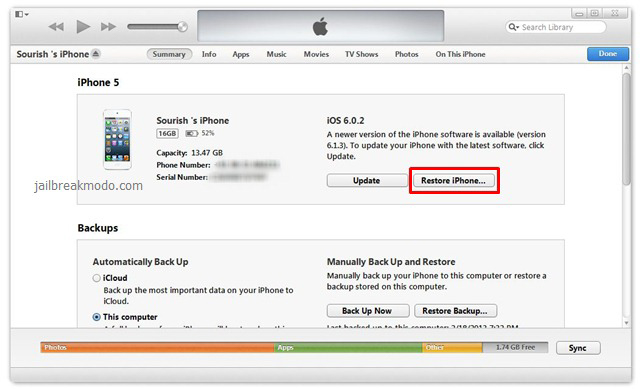
Cuối cùng, bạn làm theo hướng dẫn trên màn hình để hoàn tất quá trình khôi phục và đợi iTunes xóa thiết bị của bạn và cài đặt iOS 12. Sau khi iPhone của bạn được khôi phục về cài đặt mặc định ban đầu, nó sẽ khởi động lại và sau đó bạn có thể thiết lập iPhone của mình như mới.
Bây giờ, hãy quan sát kỹ xem pin iPhone 7 Plus của bạn đã được cải thiện hay chưa? Nếu iPhone 7 Plus vẫn nhanh hết pin, hãy báo cáo vấn đề với nhà cung cấp dịch vụ của bạn hoặc bộ phận hỗ trợ của Apple để được hỗ trợ và khuyến nghị thêm. Các vấn đề sau cập nhật bản IOS 12, bao gồm cả những vấn đề liên quan đến hiệu suất pin được khuyến nghị nên thông báo cho Apple về những khuyết điểm do bản cập nhật iOS mới mang lại. Nếu vấn đề này xuất hiện chung ở người người dùng, họ sẽ có thể phát triển và tung ra bản cập nhật mới có bản sửa lỗi.
Nếu không muốn gọi điện, thì bạn chỉ cần mang iPhone 7 Plus đến kỹ thuật viên để đánh giá phần cứng. Cũng có thể vấn đề xuất phát bởi một bộ phận nào đó bị hư hỏng, bao gồm pin hoặc các bộ phận liên quan khác trên iPhone.
Hy vọng rằng với hướng dẫn cách khắc phục pin iPhone 7 Plus tụt nhanh này sẽ giúp bạn giải quyết được tình trạng hao pin trên iPhone. Chúc bạn thành công! Nếu thấy bài viết hay và hữu ích bạn hãy like, share và comment bên dưới nhé.
Ngoài ra, nếu iPhone 7 Plus vẫn chưa khắc phục được tình trạng pin tụt nhanh thì bạn hãy tìm đến trung tâm uy tín để kiểm tra và nếu cần thì sử dụng ngay dịch vụ thay pin iPhone 7 Plus. Bệnh Viện Điện Thoại Laptop 24h - trung tâm sửa chữa iPhone uy tín, gọi ngay 1900.0213 để nhận tư vấn nhé!
Xem thêm: Cần thông tin về thay pin iPhone 16 Pro Max giá rẻ? Xem chi tiết tại đây.
Xem thêm: Bạn cần dịch vụ thay pin iPhone 11 thường? Xem chi tiết tại đây.
Xem thêm: Cập nhật thông tin thay pin iPhone TPHCM cho mọi dòng máy.
Bài liên quan
Thursday, 06/11/2025
Cách chặn FaceTime trên iPhone giúp bạn ngăn cuộc gọi làm phiền từ người lạ, bảo vệ quyền riêng tư và duy trì sự thoải...
Thursday, 06/11/2025
4 bước sửa màn hình Samsung chảy mực: Bước 1: Chuẩn bị khăn lau chuyên dụng. Bước 2: Điều chỉnh độ sáng màn hình tối...
Wednesday, 05/11/2025
6 cách sửa điện thoại Samsung bị đen màn hình gồm: Cách 1: Sạc pin. Cách 2: Khôi phục cài đặt gốc. Cách 3: Khởi động...
Tuesday, 04/11/2025
3 Cách sửa lỗi màn hình Samsung bị bóng mờ: Cách 1: Cài đặt > Hiển thị > Màu sắc. Cách 2: Thường xuyên bật chế độ xoay...











 Sửa Điện Thoại
Sửa Điện Thoại
















Hỗ trợ hỏi đáp 24/7 ( 0 bình luận )
Xem thêm
Thu gọn